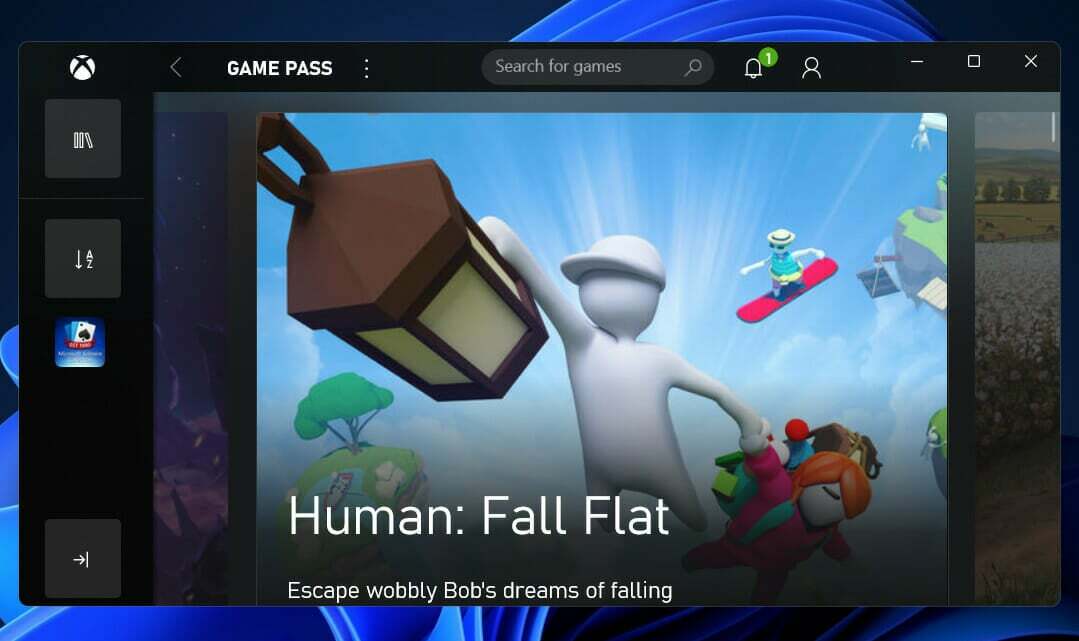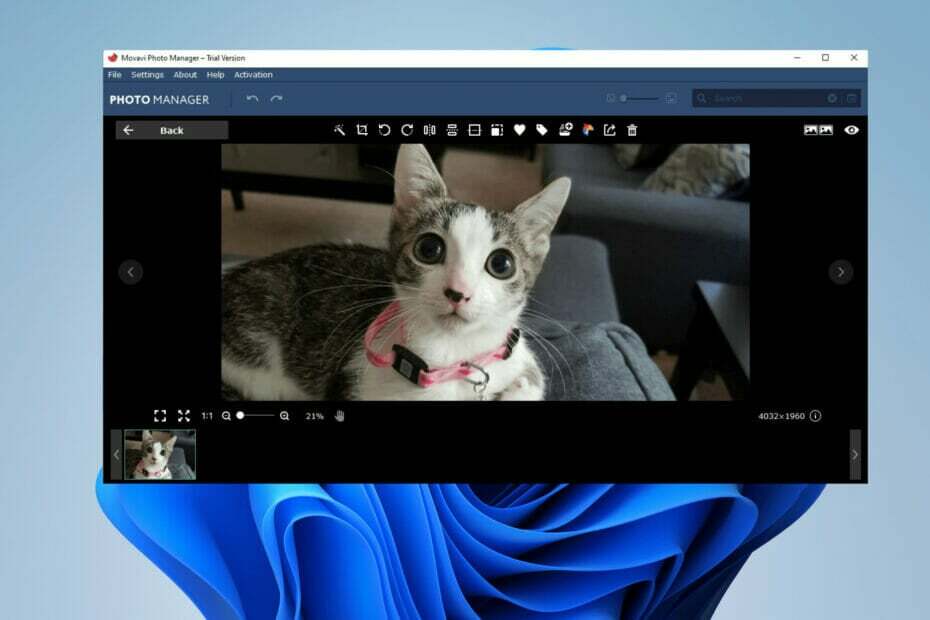Puhdista käyttöliittymäsi poistamalla pikakuvakkeet työpöydän kuvakkeista
- Pikanäppäimet työpöydällä ovat kätevä tapa käyttää usein käyttämiäsi ohjelmia ja tiedostoja, mutta ne voivat olla rumia nuolien mukana.
- Onneksi voit puhdistaa käyttöliittymäsi manuaalisesti tai automaattisesti poistamalla nämä pikanäppäinnuolet, kuten näet alla.
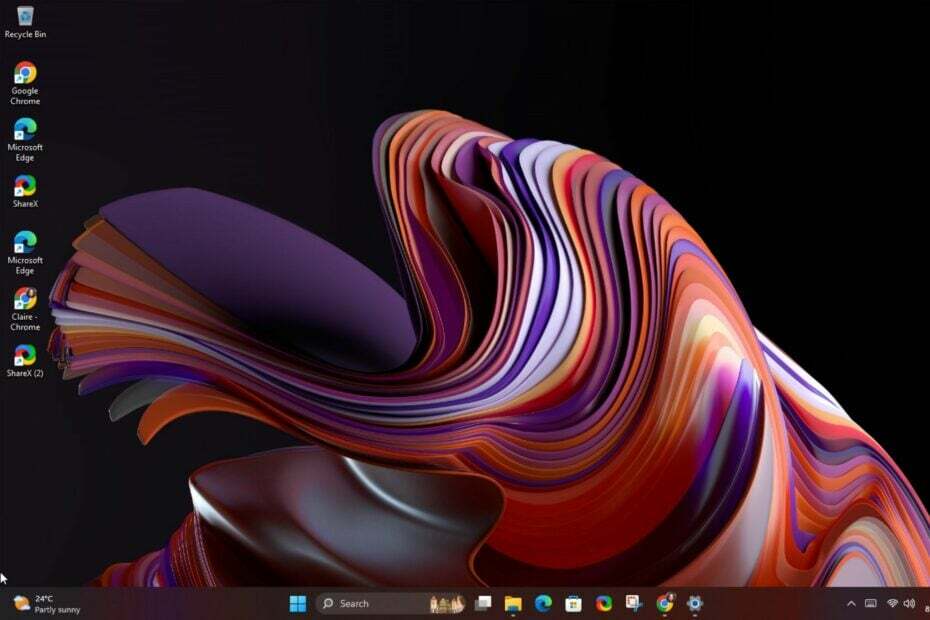
Olemme kaikki siirtäneet tärkeitä asiakirjoja tai sovelluksia työpöydällemme nopeaa käyttöä varten. Näihin pikanäppäimiin liittyy yleensä pieni nuolikuvake aina, kun luot uuden.
Ne voivat olla melko ärsyttäviä, jos pidät siististä ja puhtaasta työpöydästä etkä tarvitse visuaalista muistutusta pikakuvakkeistasi. Jos olet sitä mieltä, että näiden nuolien on mentävä, tässä on nopea opetusohjelma, kuinka päästä eroon niistä.
Mitä ovat pikanäppäinnuolet?
Pikanäppäinnuolet ovat pieniä kuvakkeita, jotka yleensä sijoitetaan työpöydän sovelluskuvakkeen vasempaan alakulmaan.
Ne ovat helppo ja hyödyllinen tapa käynnistää usein käytettyjä tiedostoja, kansioita ja ohjelmia siirtymättä Käynnistä-valikkoon tai etsimättä niitä.
Kun luot pikakuvakkeen, se luo työpöydällesi toisen kuvakkeen, joka on samanlainen kuin vastaavan tiedoston oletuskuvake. Voit aina luo mukautettu kuvake, tai palaa vanhoihin kuvakkeisiin Windows 11:ssä, mutta nimi pysyy samana kuin alkuperäisessä tiedostossa, jossa on pikakuvakkeen nuoli.
Vaikka voit napsauttaa näitä pikanäppäimiä avataksesi ohjelmia tai tiedostoja, niitä ei pidä sekoittaa alkuperäisiin tiedostoihin. Varsinainen tiedosto pysyy paikallaan. Kun kaksoisnapsautat pikakuvaketta, viitattu sovellus avautuu.
Nuolen tarkoitus on osoittaa linkki tietokoneellasi olevaan alkuperäiseen tiedostoon tai kansioon. Tämä voi olla tärkeä tietolähde, jos haluat selvittää tiettyjen tiedostojen tarkka sijainti.
Pikakuvakkeet eivät sisällä tietoja, ja niiden tila työpöydällä on lähes merkityksetön. Tämä tarkoittaa, että jos poistat alkuperäisen tiedoston, pikakuvake ei toimi, mutta jos poistat pikakuvakkeen, se ei vaikuta alkuperäiseen tiedostoon millään tavalla.
Nyt kun tiedät, mitä pikakuvakkeet tarkoittavat, voit poistaa ne seuraavasti.
Kuinka voin poistaa pikakuvakkeen nuolen Windows 11 -kuvakkeista?
1. Muokkaa Windowsin rekisteriä
- Varmuuskopioi rekisterisi tai luo palautuspiste ennen kuin teet mitään muutoksia.
- Lyö Windows + R avaimet avataksesi Juosta komento.
- Tyyppi regedit valintaikkunassa ja paina Tulla sisään avaamaan RekisteriToimittaja.

- Navigoi seuraavaan sijaintiin:
HKEY_LOCAL_MACHINE\SOFTWARE\Microsoft\Windows\CurrentVersion\Explorer - Luo uusi rekisteriavain napsauttamalla hiiren kakkospainikkeella tutkimusmatkailija, valitse Uusi avain ja nimeä se nimellä Shell-kuvakkeet.
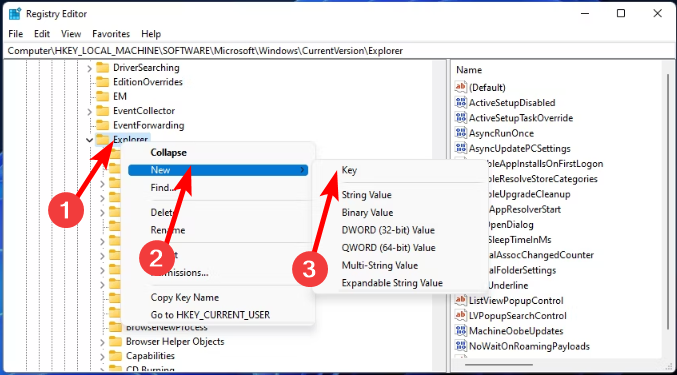
- Napsauta juuri luotua kansiota, napsauta oikealla olevaa tyhjää kohtaa hiiren kakkospainikkeella, valitse Uusi merkkijonoarvo sitten nimi on kuin 29.

- Kaksoisnapsauta juuri luotua merkkijonoarvoa ja Arvotiedot kenttään, syötä seuraava koodi ja paina Tulla sisään:
%windir%\System32\shell32.dll,-50
- Sulje rekisterieditori ja käynnistä tietokone uudelleen. Pikanäppäinnuolien olisi pitänyt kadota.
2. Käytä rekisterihakkerointia
- Siirry selaimeesi ja lataa siihen liittyvä rekisteritiedosto poistaaksesi pikakuvakkeet.
- Etsi zip-tiedosto, pura tiedostot ja kopioi sitten BlankIcon kansio seuraavaan kansioon.
C:\Windows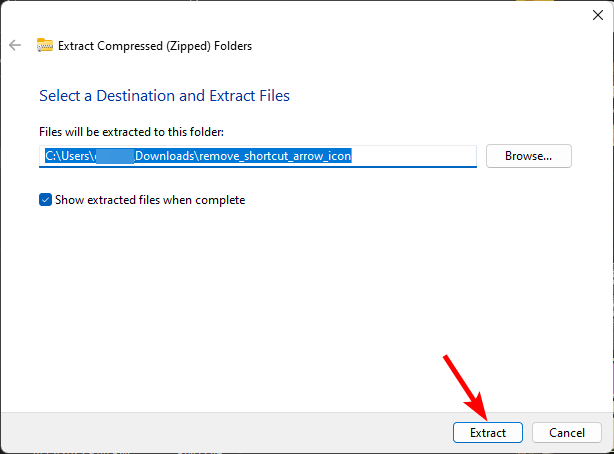
- Palaa purettuihin tiedostoihin ja kaksoisnapsauta remove_shortcut_arrow_icon.reg tiedosto ja napsauta Joo kaikissa kehotuksissa.
- Käynnistä tietokone uudelleen, ja pikanäppäinnuolien olisi pitänyt kadota.
Koska kaikki eivät halua käydä läpi useita vaiheita tai muokata rekisteriä ollenkaan, a rekisterin hakkerointi tulee hyödyksi sellaisissa tilanteissa. Tämä on yksi monista automaattisista hakkeroista, joita voit käyttää piilottamaan pikakuvakenuolet.
- Tässä on mitä Copilot sanoo ruokapankin turistipaikasta
- Ainutlaatuinen: AR-lasit Lenovo Legion Go -laitteelle, julkaisupäivä ja UUDET kuvat
- 5 eri tapaa säätää Windows 11 -pääteasetuksia
- 2 tapaa nollata tiedostohistoria nopeasti Windows 10:ssä ja 11:ssä
- Satunnaisten laitteisto-osoitteiden hallinta Windows 11:ssä
Kuinka voin palauttaa pikakuvakkeen nuolen?
Jos muutat mielesi ja haluat pikanäppäinnuolet takaisin, voit helposti kumota yllä olevat muutokset yksinkertaisella Windowsin rekisterisäädöllä. Alla on eri tapoja toimia:
1. Käytä rekisterieditoria
- Lyö Windows + R avaimet avataksesi Juosta komento.
- Tyyppi regedit valintaikkunassa ja paina Tulla sisään avaamaan RekisteriToimittaja.

- Navigoi seuraavaan sijaintiin:
HKEY_LOCAL_MACHINE\SOFTWARE\Microsoft\Windows\CurrentVersion\Explorer\Shells Icons - Paikanna Shell-kuvakkeet kansio ja napsauta oikeanpuoleisessa ruudussa merkkijonoa hiiren kakkospainikkeella 29, paina sitten Poistaa vaihtoehto.
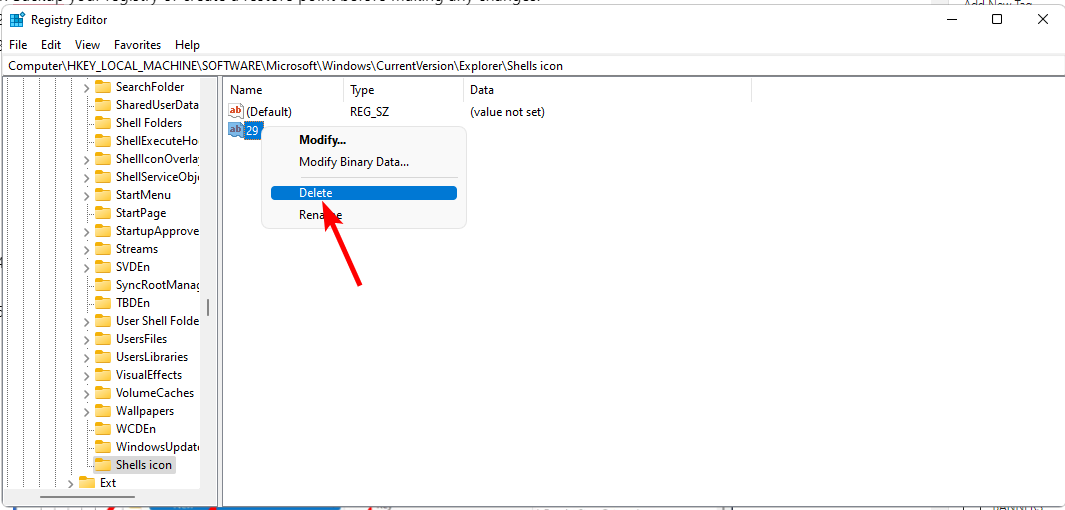
- Käynnistä järjestelmä uudelleen, niin pikanäppäinnuolien pitäisi ilmestyä.
2. Käytä rekisterihakkerointia
- Jos olet ladannut rekisterin pikakuvaketiedoston, etsi BlankIcon kansio seuraavaan kansioon ja poista se:
C:\Windows
- Kaksoisnapsauta kohtaa remove_shortcut_arrow_icon.reg tiedosto. (Sen pitäisi olla ladatuissa tiedostoissasi) ja napsauta Joo kaikissa kehotuksissa.
- Käynnistä tietokoneesi uudelleen, jotta muutokset tulevat voimaan.
Yhteenvetona voidaan todeta, että työpöydän pikakuvakkeet voidaan todellakin poistaa. Vielä parempi, voit palauttaa ne, jos haluat. Valitse vain, mikä estetiikka sopii parhaiten tyyliisi. Lisää Windows 11:n mukautusideoita, tutustu hyödylliseen oppaaseemme.
Jos kohtaat ongelman missä kuvakkeet eivät näy, käy hyödyllisessä oppaassamme saadaksesi selville kuinka ratkaista se helposti.
Mikä menetelmä toimii mielestäsi parhaiten? Onko muita menetelmiä, joita haluaisit myös ehdottaa? Jaa kanssamme alla olevassa kommenttiosassa.